Linuxを再インストールする
定期的に起こる
インストール後の標準的なタスクの手順を参考にしたいので、ここに記録します。
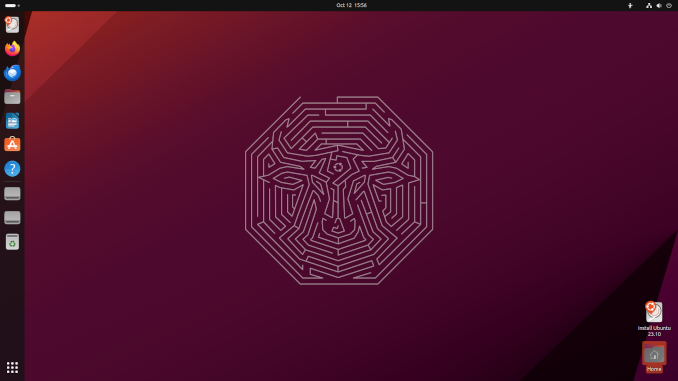
どこで
通常、私はUbuntuベースのディストリビューションを使用します。最新のインストールはMint 21.3(Ubuntu 22.04に基づく)です。
どうやって
いくつかの便利なツール
sudo apt-get install git git-lfs gimp mc flameshot htop nvtop chkservice
# グラフィック作業が必要な場合
sudo apt-get install imagemagick
git lfs install
# PDFの操作が必要な場合
sudo apt-get install poppler-utils
JSON操作
例はBash Cheat Sheet を参照してください。
sudo apt-get install jq jo
NVIDIAドライバのインストール
方法1
ローカルのNVIDIAドライバを削除
sudo apt-get purge 'nvidia*'
sudo apt-get autoremove
sudo apt-get autoclean
PPAを追加し、ローカルのパッケージ情報を更新
sudo add-apt-repository ppa:graphics-drivers/ppa
sudo apt-get update
NVIDIAが推奨するドライバのバージョンを確認
ubuntu-drivers devices
インストール
sudo apt-get install nvidia-driver-535
sudo reboot
GPUが表示され、インストールされたバージョンを確認
nvidia-smi
方法2
OSバージョンに応じてここを参照してください: https://developer.nvidia.com/cuda-downloads
オープンカーネルモジュールのインストール:
sudo apt-get install -y nvidia-driver-555-open
sudo apt-get install -y cuda-drivers-555
CUDAのインストール
NVIDIA公式サイトで同じ: https://developer.nvidia.com/cuda-downloads
wget https://developer.download.nvidia.com/compute/cuda/repos/ubuntu2204/x86_64/cuda-ubuntu2204.pin
sudo mv cuda-ubuntu2204.pin /etc/apt/preferences.d/cuda-repository-pin-600
wget https://developer.download.nvidia.com/compute/cuda/12.9.0/local_installers/cuda-repo-ubuntu2204-12-9-local_12.9.0-575.51.03-1_amd64.deb
sudo dpkg -i cuda-repo-ubuntu2204-12-9-local_12.9.0-575.51.03-1_amd64.deb
sudo cp /var/cuda-repo-ubuntu2204-12-9-local/cuda-*-keyring.gpg /usr/share/keyrings/
sudo apt-get update
sudo apt-get -y install cuda-toolkit-12-9
Flatpak
vlc, obsidian, nextcloud desktop, foliate, dbeaver
ungoogled-chromium
https://github.com/ungoogled-software/ungoogled-chromium
echo 'deb http://download.opensuse.org/repositories/home:/ungoogled_chromium/Ubuntu_Jammy/ /' | sudo tee /etc/apt/sources.list.d/home:ungoogled_chromium.list
curl -fsSL https://download.opensuse.org/repositories/home:ungoogled_chromium/Ubuntu_Jammy/Release.key | gpg --dearmor | sudo tee /etc/apt/trusted.gpg.d/home_ungoogled_chromium.gpg > /dev/null
sudo apt update
sudo apt install ungoogled-chromium
golang
これは非常に古いバージョンをインストールします、現在は1.18
sudo apt-get install golang-go
なので、https://go.dev/dl/ にアクセスして最新バージョンを選択し、
sudo bash
そして
wget https://go.dev/dl/go1.24.3.linux-amd64.tar.gz
rm -rf /usr/local/go && tar -C /usr/local -xzf go1.24.3.linux-amd64.tar.gz
その後、$HOME/.profileに追加
export PATH=$PATH:/usr/local/go/bin
その後
source $HOME/.profile
go version
VS Code
https://code.visualstudio.com/docs/setup/linux
最初に.debパッケージをダウンロードしてインストールします。.debパッケージをインストールすると、システムのパッケージマネージャーを使用して自動更新を有効にするために、aptリポジトリと署名キーが自動的にインストールされます。
または、以下の手順で手動で同じことを行うことができます:
sudo apt-get install wget gpg
wget -qO- https://packages.microsoft.com/keys/microsoft.asc | gpg --dearmor > packages.microsoft.gpg
sudo install -D -o root -g root -m 644 packages.microsoft.gpg /etc/apt/keyrings/packages.microsoft.gpg
sudo sh -c 'echo "deb [arch=amd64,arm64,armhf signed-by=/etc/apt/keyrings/packages.microsoft.gpg] https://packages.microsoft.com/repos/code stable main" > /etc/apt/sources.list.d/vscode.list'
rm -f packages.microsoft.gpg
その後、パッケージキャッシュを更新し、パッケージをインストールします。
sudo apt install apt-transport-https
sudo apt update
sudo apt install code # or code-insiders
VS Code拡張機能のインストール:
Python, C#, Go, Hugohelper, Front Matter CMS, React*, [Flutter](https://www.glukhov.org/ja/post/2022/flutter-dart-cheatsheet/ “Flutter (Dart) Cheatsheet with exampl etc
標準のVS Codeにはいくつかのテレメトリが含まれています - 設定: user:application:telemetry=>off で一部は無効になります … しかし、まだいくつかは残っています。
VSCodium flatpackはテレメトリが含まれていないバージョンで、それほどバージョンが古くありません。
PythonとAnaconda
pipをインストール
sudo apt install python3-pip
https://www.anaconda.com/download/success
Linuxバージョンをダウンロード
wget https://repo.anaconda.com/archive/Anaconda3-2024.06-1-Linux-x86_64.sh
そして実行
bash Anaconda3-2024.06-1-Linux-x86_64.sh
最後に注意してください:
condaのbase環境が起動時に自動的にアクティブ化されたくない場合は、condaがアクティブな状態で次のコマンドを実行してください:
conda config --set auto_activate_base false
この設定を解除するには、`conda init --reverse $SHELL`を実行してください。[yes|no]
hugo
https://gohugo.io/installation/linux/
例えばこちら: https://github.com/gohugoio/hugo/releases/tag/v0.124.1
ダウンロードしてインストール hugo_extended_0.124.1_linux-amd64.deb
kubectl
sudo apt-get update
# apt-transport-httpsはダミーパッケージかもしれません; その場合はこのパッケージのインストールをスキップできます
sudo apt-get install -y apt-transport-https ca-certificates curl
# フォルダ `/etc/apt/keyrings` が存在しない場合は、curlコマンドの前に作成する必要があります、以下の注意を参照してください。
# sudo mkdir -p -m 755 /etc/apt/keyrings
curl -fsSL https://pkgs.k8s.io/core:/stable:/v1.29/deb/Release.key | sudo gpg --dearmor -o /etc/apt/keyrings/kubernetes-apt-keyring.gpg
sudo chmod 644 /etc/apt/keyrings/kubernetes-apt-keyring.gpg # unprivileged APT programsがこのキーリングを読み取れるようにする
# これは /etc/apt/sources.list.d/kubernetes.list に既存の設定を上書きします
echo 'deb [signed-by=/etc/apt/keyrings/kubernetes-apt-keyring.gpg] https://pkgs.k8s.io/core:/stable:/v1.29/deb/ /' | sudo tee /etc/apt/sources.list.d/kubernetes.list
sudo chmod 644 /etc/apt/sources.list.d/kubernetes.list # command-not-foundなどのツールが正しく動作するようにする
sudo apt-get update
sudo apt-get install -y kubectl
sshキー
sshキーを ~/.ssh にコピー
その後、ラボのすべてのIPアドレスにidをコピー
ssh-copy-id username@ipaddr
docker
sudo docker images
既存のものをアンインストール
for pkg in docker.io docker-doc docker-compose docker-compose-v2 podman-docker containerd runc; do sudo apt-get remove $pkg; done
aptリポジトリを使用してインストール
# Dockerの公式GPGキーを追加:
sudo apt-get update
sudo apt-get install ca-certificates curl
sudo install -m 0755 -d /etc/apt/keyrings
sudo curl -fsSL https://download.docker.com/linux/ubuntu/gpg -o /etc/apt/keyrings/docker.asc
sudo chmod a+r /etc/apt/keyrings/docker.asc
# Aptソースにリポジトリを追加:
echo \
"deb [arch=$(dpkg --print-architecture) signed-by=/etc/apt/keyrings/docker.asc] https://download.docker.com/linux/ubuntu \
$(. /etc/os-release && echo "$VERSION_CODENAME") stable" | \
sudo tee /etc/apt/sources.list.d/docker.list > /dev/null
sudo apt-get update
Ubuntuの派生を使用している場合は、VERSION_CODENAMEの代わりにUBUNTU_CODENAMEを使用する必要があります、例えば
# Dockerの公式GPGキーを追加:
sudo apt-get update
sudo apt-get install ca-certificates curl
sudo install -m 0755 -d /etc/apt/keyrings
sudo curl -fsSL https://download.docker.com/linux/ubuntu/gpg -o /etc/apt/keyrings/docker.asc
sudo chmod a+r /etc/apt/keyrings/docker.asc
# Aptソースにリポジトリを追加:
echo \
"deb [arch=$(dpkg --print-architecture) signed-by=/etc/apt/keyrings/docker.asc] https://download.docker.com/linux/ubuntu \
$(. /etc/os-release && echo "$UBUNTU_CODENAME") stable" | \
sudo tee /etc/apt/sources.list.d/docker.list > /dev/null
sudo apt-get update
最新バージョンをインストール:
sudo apt-get install docker-ce docker-ce-cli containerd.io docker-buildx-plugin docker-compose-plugin
確認
sudo docker run hello-world
オプションとして、現在のユーザーをdockerグループに追加
usermod -aG docker $USER
portainer
- https://www.portainer.io/install
- https://docs.portainer.io/start/install-ce
- https://docs.portainer.io/start/install-ce/server
- https://docs.portainer.io/start/install-ce/server/docker/linux
開始するには、以下が必要です:
- 最新バージョンのDockerがインストールされて動作していること
- Portainer Serverインスタンスをホストするマシンでのsudoアクセス
- デフォルトでは、Portainer Serverは9443ポートでUIを公開し、8000ポートでTCPトンネルサーバーを公開します。後者はオプションで、Edgeエージェントを使用してEdgeコンピューティング機能を使用する予定がある場合にのみ必要です。
要件:
- Dockerを実行しているマシンでSELinuxが無効になっていること。SELinuxが必要な場合は、PortainerをデプロイするときにDockerに–privilegedフラグを渡す必要があります。
最初に、Portainer Serverがデータベースを保存するために使用するボリュームを作成します:
sudo docker volume create portainer_data
その後、Portainer Serverコンテナをダウンロードしてインストールします:
sudo docker run -d -p 8000:8000 -p 9443:9443 --name portainer --restart=always -v /var/run/docker.sock:/var/run/docker.sock -v portainer_data:/data portainer/portainer-ce:latest
確認
sudo docker ps
https://localhost:9443 にアクセスしてください
ユーザー名はadmin、UIでパスワードを設定してください
Kubernetes portainer agent
K8s環境、エージェントを作成
kubectl apply -f https://downloads.portainer.io/ce2-19/portainer-agent-k8s-lb.yaml
kubectl get services --all-namespaces
その後、Portainerサービスの外部IPアドレスをUIにコピー&ペーストしてください、ポート9001を忘れないでください
.netcore sdk
sudo apt-get update && \
sudo apt-get install -y dotnet-sdk-8.0 aspnetcore-runtime-8.0
または、aspnetが予期されていない場合
sudo apt-get update && \
sudo apt-get install -y dotnet-sdk-8.0 dotnet-runtime-8.0
依存関係
パッケージマネージャーでインストールする場合、これらのライブラリは自動的にインストールされます。しかし、手動で.NETをインストールするか、または自己完結型アプリを公開する場合、これらのライブラリがインストールされていることを確認する必要があります:
- libc6
- libgcc-s1
- libgssapi-krb5-2
- libicu70
- liblttng-ust1
- libssl3
- libstdc++6
- libunwind8
- zlib1g
依存関係はapt installコマンドでインストールできます。以下のスニペットではzlib1gライブラリをインストールする方法を示しています:
sudo apt install zlib1g
awscli
Ubuntuリポジトリからawscliをインストールするには(2024年7月現在、v1.22.34-1が取得できます):
sudo apt install awscli
PCにインストールされたawscliのバージョンを確認するには:
aws --version
または、最新のバージョンをAmazonが提供しているものをインストールするには(2.0): https://docs.aws.amazon.com/cli/latest/userguide/getting-started-install.html
現在:
curl "https://awscli.amazonaws.com/awscli-exe-linux-x86_64.zip" -o "awscliv2.zip"
unzip awscliv2.zip
sudo ./aws/install --bin-dir /usr/local/bin --install-dir /usr/local/aws-cli --update
Terraform
Terraformはさまざまな方法でインストールできます、こちらを参照してください: https://developer.hashicorp.com/terraform/install
私はHashicorpのリポジトリからUbuntuでインストールしています
wget -O- https://apt.releases.hashicorp.com/gpg | sudo gpg --dearmor -o /usr/share/keyrings/hashicorp-archive-keyring.gpg
echo "deb [signed-by=/usr/share/keyrings/hashicorp-archive-keyring.gpg] https://apt.releases.hashicorp.com $(lsb_release -cs) main" | sudo tee /etc/apt/sources.list.d/hashicorp.list
sudo apt update && sudo apt install terraform
Linux Mintでは注意が必要です、Terraformインストーラーが正しく動作しない場合があります。 これらのコマンドの出力を確認してください
lsb_release -cs
cat /etc/upstream-release/lsb-release
今、ソフトウェアソースにアクセスしてHashicorpの「virginia」を「Jammy」に置き換えてください そして再度実行してください
sudo apt update && sudo apt install terraform
Terraformが正しくインストールされているか確認するために実行してください
terraform version
Systemdサービスの制御
使用できます
systemctl status
systemctl stop some-service
systemctl disable some-service
またはchkserviceを使用できます
sudo apt-get install chkservice
sudo chkservice
有用なリンク
- Bash Cheat Sheet
- Minio as Aws S3 alternative. Minio overview and install
- MinIO Commandline Parameters Cheatsheet
- Bookmarks Synchronisation with Floccus
- Docker Cheatsheet
- Ollama cheatsheet
- Markdown Cheatsheet
- Pdf manipulating tools in Ubuntu - Poppler
- Install portainer on linux
- Install DBeaver on linux
- How to start terminal windows tiled linux mint ubuntu
- Move Ollama Models to Different Drive or Folder

